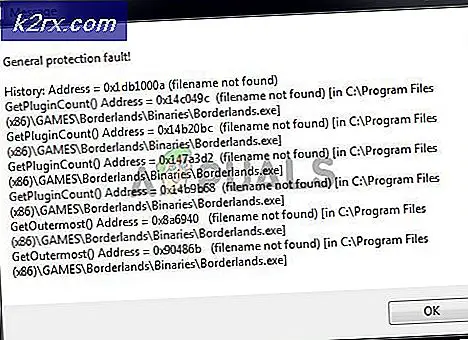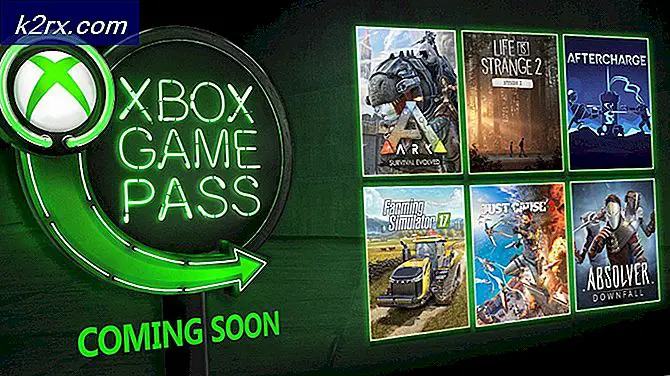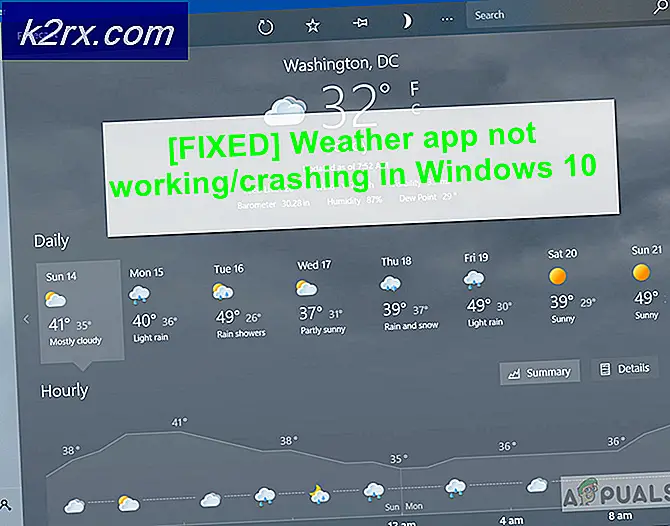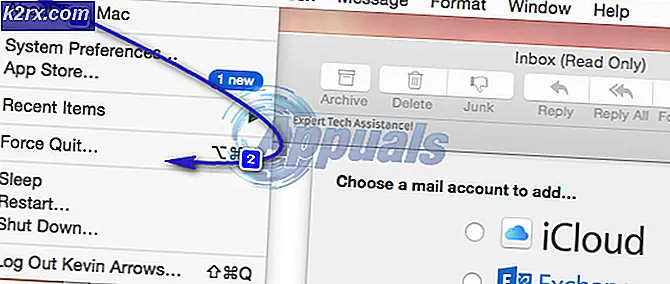Hoe Origin Error 327683: 0 te repareren
Origin is een van de meest bekende distributieplatforms voor videogames die is ontwikkeld voor ontwikkelaars van videogames om hun games en gamers om op te gamen te verkopen. Origin, ontwikkeld door Electronic Arts, een van de meest beruchte video-game-industrieën, debuteerde in 2011. Origin-updates zijn bedoeld om de prestaties van het platform te verbeteren en meer functies te bieden. Sommige gebruikers ervaren echter vaak de fout 327683: 0 terwijl u probeert een update te installeren. Deze foutcode komt ook vaak voor tijdens het installatieproces van een game die je hebt gedownload via Origin.
De oorzaken ervan kunnen variëren, afhankelijk van de situaties. Het kan te wijten zijn aan software van derden die het proces, de cache van Origin of soms de Windows Firewall veroorzaakt. Het probleem kan echter gemakkelijk worden opgelost door een paar eenvoudige oplossingen toe te passen die we hieronder zullen noemen. Ze zullen niet allemaal voor u werken, maar een ervan zal uw probleem zeker oplossen. Dus laten we beginnen.
Wat veroorzaakt de oorsprongfout 327683: 0?
Voor de meeste gebruikers verschijnt deze foutcode wanneer ze een gedownloade game proberen te installeren. Dit kan de volgende redenen hebben:
Nu de oorzaken van de foutcode zijn besproken, kunnen we op de oplossingen komen. Probeer de oplossingen in dezelfde volgorde te volgen als aangegeven.
Oplossing 1: schakel Windows Defender Firewall uit
Zoals we al zeiden, blokkeert de Windows Defender Firewall vaak inkomende / uitgaande verbindingen waardoor bepaalde bewerkingen niet werken zoals ze zouden moeten zijn. Dat kan hier het geval zijn. Om het probleem op te lossen, moet u Windows Defender Firewall tijdelijk uitschakelen. Hier is hoe:
- Open het Start menu en typ Windows Defender Firewall.
- Klik aan de linkerkant op ‘Schakel Windows Defender Firewall in of uit’.
- Controleer de Schakel Windows Defender Firewall uit opties onder beide Openbaar en Privaat.
- Klik OK.
- Kijk of het het probleem oplost.
Oplossing 2: schakel antivirus van derden uit
De antivirussoftware op uw systeem verstoort normaal gesproken veel lopende processen om ervoor te zorgen dat uw systeem beschermd blijft. Tijdens het proces is het echter soms in strijd met bepaalde processen die het niet zou moeten doen. De inmenging van uw antivirussoftware kan de reden zijn voor het verschijnen van de foutcode voor u. In dat geval moet u de antivirussoftware tijdelijk uitschakelen en vervolgens de installatie opnieuw uitvoeren om te zien of deze werkt.
Oplossing 3: wis de oorsprongscache
Origin slaat tijdelijke bestanden op uw systeem op, ook wel een cache genoemd. Deze tijdelijke bestanden bevatten meestal gegevens over uw inlogsessies of de games die u hebt gespeeld of geïnstalleerd. Sommige corrupte bestanden in de cache kunnen vaak resulteren in het verschijnen van foutmeldingen. Daarom moet u het opruimen. Hier is hoe het te doen:
- Zorg ervoor dat Oorsprong niet actief is en u hebt voorkomen dat het op de achtergrond wordt uitgevoerd.
- druk op Windows-toets + R om het dialoogvenster Uitvoeren te openen.
- Typ in % ProgramData% / Origin en druk op Enter.
- Verwijder alle bestanden in deze map behalve Lokale inhoud.
- Druk nu nogmaals op Windows-toets + R om het dialoogvenster Uitvoeren opnieuw te openen.
- Typ in %App data% en raak Enter.
- Ga naar het Roamen map, zoek het Oorsprong map en verwijder deze.
- Ga nu terug en open het Lokaal map in plaats van Roamen.
- Verwijder het Oorsprong map daar ook in.
- Start je systeem opnieuw op en log in op Origin.